路由器是连接互联网和局域网的重要设备之一,它负责将来自互联网的数据包转发到局域网内的设备上。那么,我们购买来一台新的路由器要怎么安装和设置呢?下面小编将详细来教您:
路由器的安装非常简单,选好路由器之后,我们需要将路由器和网线连接起来。
首先,将路由器的电源插头接入电源插座,保证电源通畅;
然后,将路由器通上网,将网线插入路由器WAN口。
最后,确保路由器的灯光亮起状态正常,即可开始配置网络了。
注意:我们首次安装路由器,需要用电脑设置一下Wi-Fi的名称和密码。
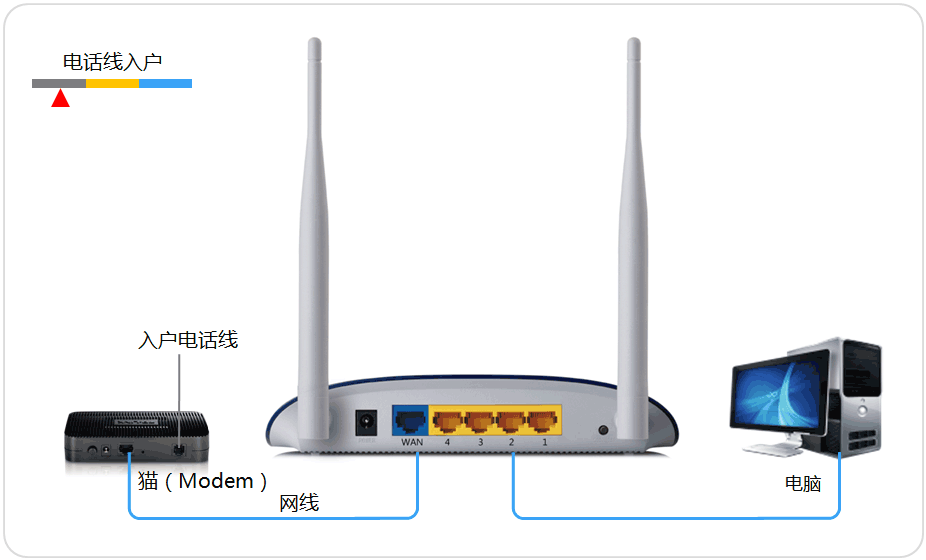
二、首次使用路由器怎么设置?
1. 打开电脑,连接路由器的Wi-Fi信号。
2. 打开浏览器,输入路由器的IP地址,一般为192.168.1.1或192.168.0.1。
3. 输入路由器的登录账号和密码,一般为admin/admin或者admin/123456。
4. 进入路由器后台管理界面,根据自己的需求进行设置,如修改Wi-Fi名称和密码、设置访客Wi-Fi、设置端口映射等。
5、在手机或电脑上搜索Wi-Fi,找到我们设置好的Wi-Fi名称,然后输入密码,即可连接成功。

设置路由器通常包括以下几个步骤:
- 连接路由器:将路由器通过网线连接到计算机或其他设备,并确保其连接到电源插座。
- 登录路由器:使用电脑桌面上已安装的浏览器,输入路由器的管理IP地址,通常是`192.168.1.1`或`192.168.0.1`。输入用户名和密码,这些通常在路由器的背面或手册中有指示。如果忘记了默认的用户名和密码,可以通过浏览器的历史记录查找或联系制造商获取。
- 设置网络:在路由器设置界面中,可以进行网络名的设置、密码的设置以及安全模式的调整。对于上网方式,可以选择PPPoE(ADSL虚拟拨号)、动态IP或静态IP等方式。此外,还可以对无线网络进行配置,包括设置无线网络名称(SSID)、安全加密方式(如WPA2-PSK)、密码以及信道的自动选择。
- 保存设置:完成所有的设置后,记得保存设置以防止意外丢失。
- 更改管理员密码:为了安全性,建议更改管理界面的默认密码,并设置为一个复杂的密码。
- 分配IP地址:在LAN设置中,配置路由器的内部网络,确保子网掩码和网关地址是正确的,并可以将路由器的IP地址设置为专用地址,如`192.168.2.1`。
- 启用DHCP服务器:在DHCP服务器设置中,启用服务以自动分配内部网络中每个设备的IP地址和其他网络参数。
- 启用网络地址转换(NAT):在NAT设置中,确保服务已开启,以便设备能够在内部网络上相互通信并访问互联网。
以上步骤可以帮助您成功地设置路由器,实现网络连接和无线网络的安全设置。
继续阅读


评论